word目录怎么自动生成
演示机型:联想ThinkPad E14
系统版本:i7-1165G7,windows10
软件版本:WPS Office V13.18.0版
word提供一键生成目录功能,选中之后单机“目录”即可,具体操作如下:
1、新建
打开WPS,然后点击新建空白文字即可创建新的文档。
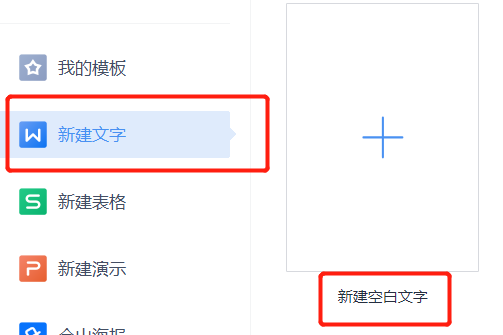
2、普通目录
选中需要制作成目录的内容,然后点击“引用”,找到“目录”,点击之后会弹出下拉列表,可以直接选择智能目录,也可以点击“自定义目录”,然后会弹出制作目录的窗口,进行设置即可。

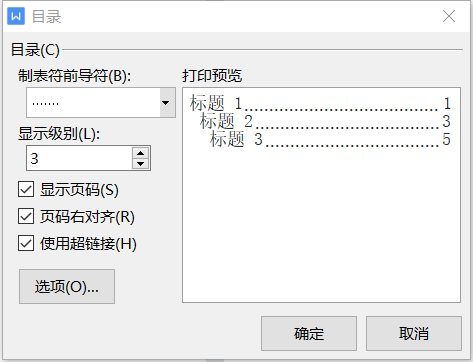
3、图表类目录
首先要选中需要制作成目录的内容,然后点击“引用”,找到“插入表目录”,点击之后会弹出制作目录的窗口,进行设置即可。

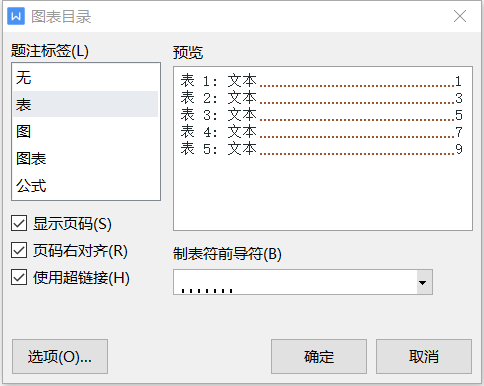
[免责声明]
文章标题: word目录怎么自动生成
文章内容为网站编辑整理发布,仅供学习与参考,不代表本网站赞同其观点和对其真实性负责。如涉及作品内容、版权和其它问题,请及时沟通。发送邮件至36dianping@36kr.com,我们会在3个工作日内处理。
相关产品
查看更多同类产品
关注
36氪企服点评
公众号

打开微信扫一扫
为您推送企服点评最新内容
消息通知
咨询入驻
商务合作
























